【NoteExpress免费下载】NoteExpress清华版 v3.3.0.8102 免费特别版
时间:2025/1/1作者:未知来源:三度网教程人气:
软件介绍
NoteExdivss清华版是一款广受欢迎的文献检索与管理系统,可以进行知识采集、管理、应用以及挖掘,无论是查询资料还是写论文都非常有用,而NoteExdivss清华版更是与清华大学的数据库进行了链接,让可以获得更优质的文献资料。
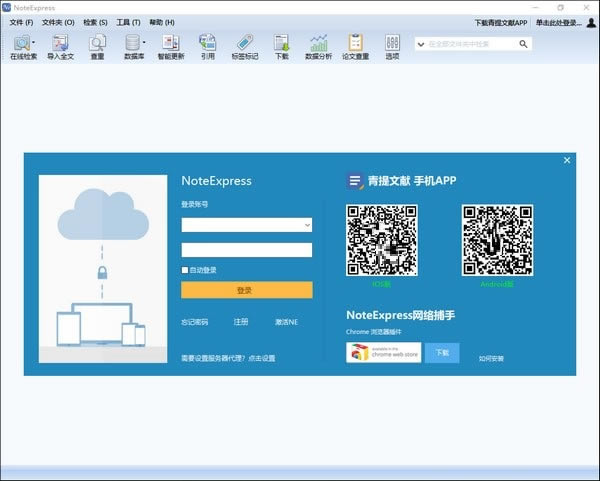
NoteExdivss软件特色
1.多屏幕、跨平台协同工作
NoteExdivss客户端、浏览器插件和青提文献App,让您在不同屏幕、不同平台之间,利用碎片时间,高效地完成文献追踪和收集工作。
2.灵活多样的分类方法
传统的树形结构分类与灵活的标签标记分类,让您在管理文献时更加得心应手。
3.全文智能识别 题录自动补全
智能识别全文文件中的标题、DOI等关键信息,并自动更新补全题录元数据。
4.强大的期刊管理器
内置近五年的JCR期刊影响因子、国内外主流期刊收录范围和中科院期刊分区数据,在您添加文献的同时,自动匹配填充相关信息。
5.支持两大主流写作软件
用户在使用微软Office Word或金山WPS 文字撰写科研论文时,利用内置的写作插件可以实现边写作边引用参考文献。
6.丰富的参考文献输出样式
内置近四千种国内外期刊、学位论文及国家、协会标准的参考文献格式,支持格式一键转换,支持生成校对报告,支持多国语言模板,支持双语输出。
NoteExdivss软件功能
题录采集
1)从互联网上数以千计的国内外电子图书馆,文献数据库中检索,下载文献书目信息,软件内置多线程,是同类软件中下载速度最快的。以后将提供用户自己添加,管理这些连接的功能。
2)可以从全球最大的在线书店Amazon的资料库中检索,下载题录信息。
3)从硬盘本地文件中导入用户以前搜集的各种的文献资料题录,速度比国外同类软件快10倍以上(参考文献的全文可以通过附件管理)。
4)手工添加。
题录管理
1)检索方便,检索结果可以保存下来作为一个研究方向专题。
2)数据库容易携带,备份。
题录使用
1)快速检索和浏览,以了解研究方向的最新进展。
2)NoteExdivss的核心功能之一就是在学术论文、专着或研究报告等的正文中,按照国际通行惯例,国家制定的各种规范,期刊杂志要求的各自的规范(可由用户自己编辑规则),在正文中的指定位置添加相应的参考文献注释或说明,进而根据文中所添加的注释,按照一定的输出格式(可由用户自己选择),自动生成 所使用的参考文献、资料或书目的索引,添加到作者所指定的位置(通常是章节末尾或者文末)。目前在同类软件中,NoteExdivss的Word插件的性能最好。
笔记功能
可以为正在阅读的题录添加笔记,并把笔记和题录通过链接关联起来,方便以后阅读。
任意格式的附件和文献全文,题录,笔记与附件功能结合,可以把该软件作为个人的知识管理系统。参考文献的全文也是作为题录或者笔记的附件来保存。
NoteExdivss使用方法
数据添加
NoteExdivss的数据添加,是最基本的操作。大致有三种办法:
第一,手工录入这是最无奈的作法。在References中选定或添加需要的目录,然后在题录框点鼠标右键,新建题录。选择题录类型,再按需要逐项填写。
作为初用者,这里有几点需要注意。一是题录类型要准确,如“期刊文章”、“书”、“学位论文”等等。颇感不便的是没有“电子文档”一类,以收录如“简帛”、“简帛研究”等网站的文章。只好用“通用”代替。二是所有题录类型的字段都没有月份、日子。在处理书籍时,想加入月份数据;处理网站文章时,想加入月、日,都没有现成的位置。无奈,只好以“日期”字段充用。相应地,网站文章网站名也没有现成的地方填写,可以放在“期刊”中。网文详细地址倒是有“链接”现成的字段。
一条数据录入之后,点按上端三个按钮中的中间一个,保存并退出。如果再要录入下一条,循环进行就行了。
第二,从数据库中检索导入。对作简帛、作中国古代史的朋友而言,有三个数据库常常用到。一是CNKI即中国知网,二是北京大学,三是北图联合编目中心。
先说CNKI。目前开发者推荐的,是先在CNKI中检索,批量选中所欲添加的题录,保存题录,另存为文本文件,再用开发者提供的Filter导入。或者在保存题录后,全选,拷贝,再在导入题录中选择“来自剪贴板”,导入即可。需要注意的是,CNKI的版本很多,只有使用相应的Filter才能正确导入。
其实还有一种比较简易的方法。就是先用医学文献王,用其鼠标右键的保存功能,将保存下来的题录导入至文献王,再导出,再导入至NoteExdivss。这实际上涉及到第三个方法了。
北大、北图的数据,是关于图书的。可以批量检索、导入。比如可以拿“简牍”、“楚简”、“秦简”或者某位学者名作关键词,检索起来,结果一批一批的。还可以用“中华书局”、“文物出版社”作关键词,命中的书目更多。不过,这种检索总是有问题,有些常见书也可能出不来。要当心哦。
第三,从别的文献管理程序中转入。如果自己或朋友有现成的数据,就可以免掉很多麻烦。如果也是NoteExdivss的数据,可以直接打开,再作其他处理。如果是其他软件,NoteExdivss作好了对应的Filter,只要正确地导出、导入,就可以了。
题录引用
应该补充说明一下,题录就是我们通常所说的文献。因为这不是文献本身,而是文献的标题及相关信息,NoteExdivss开发者叫它题录,也许更恰当。
我们大家作题录库,一个心照不宣的意图,是为了在写作时,能即时插入需要的题录。而不要到那时才一一翻检并且逐个输入。
在NoteExdivss中设计中,题录插入主要是靠Word插件完成。虽然这个功能对我们这个行当来说,基本上是个无用的累赘,但还是介绍一下为好——不然开发者可能会感到委屈。
NoteExdivss正确安装,重新启动word后的NoteExdivss工具栏如下图所示:
通过NoteExdivss菜单“菜单--->选项--->Word插件”,也可以启用或者停用这个插件——建议在对这个工具栏感到心烦时立即执行“停用”。
点击NoteExdivss的References(题录)文件夹或其子文件夹,选中题录列表中的一条或多条题录(reference)——这个选择也可以通过搜索实现,尤其当题录太多时——回到Word窗口,在文档需要插入题录信息的位置,点击工具栏上的“插入引文”。
点击工具栏上的“格式化参考文献”按钮,在出现的“格式”窗体中选择要使用的输出样式,点“确定”按钮,完成引文格式化。
如果需要撤消“格式化参考文献”的结果,点击“引文及参考文献去格式化”按钮。
如果引入论文中的某些参考文献信息的格式化已经完成,而不想被再次改变,可以先在文中选中之,然后点击“清除所有域代码”按钮。清除所有域代码后,再点击“格式化参考文献”或“引文及参考文献去除格式化”时,对本篇文章中该文献信息不再产生影响。
不得不说明的是,这个功能看上去很美,实际上用处并不大。因为它所产生的题录,只有尾注一种。
这个补充方法,是NoteExdivss的“格式化拷贝”。当我们选中所欲插入的题录后,按鼠标右键—格式化拷贝,再转到WORD文档的插入点粘贴,一条题录就插入了。这样的插入位置是可以自己随意选择的,当然我们会比较多地用于脚注或尾注。
输出样式编辑
在引述题录时,样式(Style)很重要。通过工具—输出样式—选择输出样式,将需要的题录输出样式确定下来,才能使文档中的引述题录符合投稿对方的要求。
不同的刊物、出版社,对注释的要求往往有异。NoteExdivss大概会通过逐渐积累,建立国内外一些常见刊物对文献征引的样式。不过,在目前阶段,用户自建样式是不可避免的。今后NoteExdivss输出样式多起来,也不可能包罗万象,有时还是会要自己动手。
编辑输出样式,其实比较简单。通过工具—输出样式—输出样式管理器,可以自由地改造或创建样式。下面先说创建。
点击新建,进入样式编辑器,选择参考文献—模板。点击“题录类型”按钮,选择适合的类型,如通用、期刊文章、书。这时编辑框中出现相应以“通用”、“期刊文章”或者“书”为名的编辑条。然后多次点击“插入字段”按钮,在需要的位置选择字段,如“作者”、“期刊”、“标题”、“年份”、“期”等等,并在其间按需要输入标点、插入分隔符(目前版本分隔符有问题,开发者已承诺改进),然后保存。保存时会提示文件名,输入你所定义的期刊或样式名即可。
改造是利用现有样式来作的。在管理器中选择一个与需要近似的模板,对其加以改造,以符合自己的需要。这样会简单一些。但这样作会有一点麻烦,即采用这样作出的样式引用题录时,会出现多余的段落标记,需要一一删去。
在同行之中,样式往往相同。因此,朋友之间可以把作好的样式交换。最直接的方法,是在样式目录(NoteExdivss/Styles)将其拷贝出来,放到对方这一目录,再在样式管理器中按“刷新”,这个样式即可显示出来,并为你所用。
NoteExdivss中许多场合不能即时更新,而是需要手动刷新,这应该说是不便之处。以后大概会改进。
题录操作
在NoteExdivss的题录框中,点击鼠标右键操作或者在工具栏的题录栏中,都有新建题录、编辑题录、删除题录、为题录新增笔记、格式化拷贝、标记以及移动到文件夹、链接到文件夹、复制到文件夹等指令。
1、新建题录。详见“NoteExdivss的数据添加”的“第一,手工录入”。
2、编辑题录。这通常是在现有题录需要修改时的操作,方法同上。
3、删除题录。这个最简单,选定欲删除的题录,点击删除,确定,一条或者一批题录就不复存在。作起来痛快,但可要小心哦。
4、为题录新增笔记这是NoteExdivss的特别设计。选定欲建立笔记的题录,为题录新增笔记,为新笔记拟定一个文件夹,在出现的日记编辑界面编辑笔记。这个过程也可以是逆向的。即先在右侧的数据库框中点选Notes,出现笔记编辑界面,再书写笔记。需要时将笔记链接到题录。这种功能并不特别实用。等你题录、笔记都很多的时候,如何顾得过来。像在其他文献管理程序那样,将笔记建在题录中,老老实实地一条题录、一条笔记,好像更实用。
5、格式化拷贝。这实际上是对题录的引用,说见“五、NoteExdivss的题录引用”。
6、标记。这是给题录作标记。选项有从0到4,共5项。其含义由我们自己赋予。比如,我们可以把0看作无,把1看作有(即自己是不是有其全文)。还可以进一步把1看作有纸质文档,把2看作电子文档。
7、移动到文件夹。选定题录,移动到文件夹,指定欲移至的文件夹,所选题录便在原文件夹中消失,而存在于所移至的文件夹中。
8、链接到文件夹。选定题录,链接到文件夹,指定欲链接的文件夹,所选题录便同时存在于原文件夹和新链接的文件夹中。
9、复制到文件夹。选定题录,复制到文件夹,指定欲复制的文件夹,所选题录便同时存在于原文件夹和复制到的文件夹中。
搜索与查重
1,搜索
NoteExdivss的搜索功能作得简单实用。点选欲搜索的文件夹——References或者Notes,在搜索对象框中输入欲搜索的字段(作者、标题、关键词等等),回车,满足条件的题录或笔记,就会全部列出。
NoteExdivss还设有Seachers文件夹,其中Recently Seachers中保留有最近搜索的结果(保留的个数可在工具—选项中自己定制。
NoteExdivss的搜索也有不足,就是不能缩小范围,比如仅仅在References中的某个子文件夹中搜索。因而也多少有点不便。
2,查重
NoteExdivss的查重功能是新近增设的,显然还不够成熟。用法是:工具—查找重复题录,在待查重文件夹中选定欲查重文件夹,在待查重字段中选定字段,按查找,重复的题录便显示出来。你可以将重复题录中的不需要者删除。
初步测试,目前版本这个功能的问题有三:
第一,虽然可以选定子文件夹,但实际查找范围仍然是整个References。所以毋需按照名义上的标示去作选择子目录这种无用功。
第二,查找结果不是按作者排列。
第三,也是最重要的,无从了解这些重复的题录属于哪一个子文件夹,从而也就难于判断是重复录入,还是有意为之(比如通过复制和链接功能有意建立的重复题录)。在Biblioscape中有一个非常贴心的设计,就是我们可以通过鼠标右键,查看任一题录属于哪个文件夹。这是值得NoteExdivss尽快师法的。
二次开发
NoteExdivss提供COM接口,支持用户进行自定义开发,方便用户个性化使用。
NoteExdivss User Tools就是一款用户开发的工具集。
NoteExdivss常见问题
毕业论文如何使用NoteExdivss清华版自动插入文献引用?
1、首先就是安装。有些学校会有定制版的,你们可以去官网寻找集团定制版的,个人版是付费的。你已经下载了很多的文献,这时候导入进去就可以了,支持很多格式的文件。
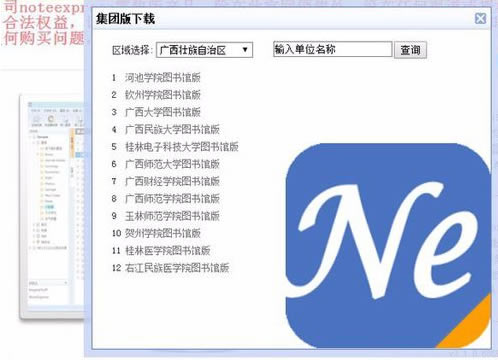
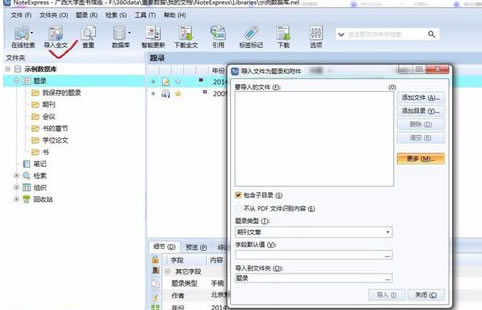
2、导入全文,添加文件,选择所有的文献(按住shift,点第一个文献,再点最后一个文献即可),导入。
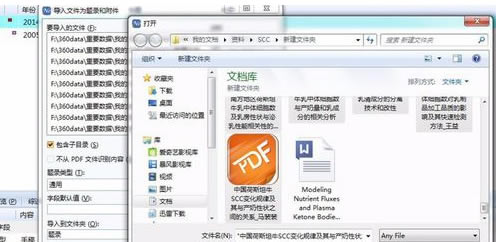
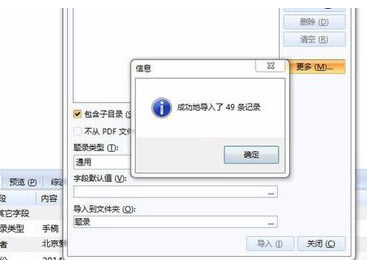
3、这时候你看到有些文献题录不完整(没有作者名年份等等),你需要智能更新。智能更新都不能更新到的就选择多条没有更新到的文献,右键,选择“在线更新”—“自动更新”,在弹出的对话框选择数据库,查找更新,应用更新。
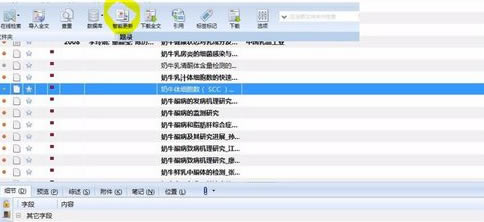
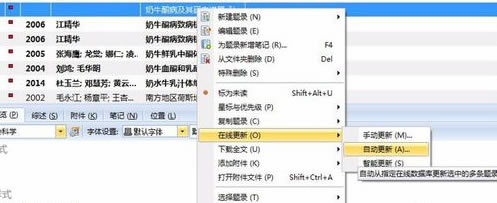
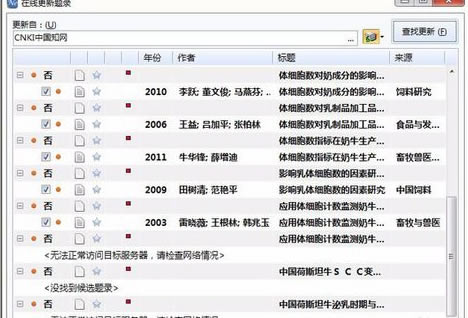
4、最后还是会有没有更新成功的,就采用手动更新。检索的时候,把标题的作者名去掉,没有检索出来就改成“模糊”。检索出来后就选择需要的,更新。
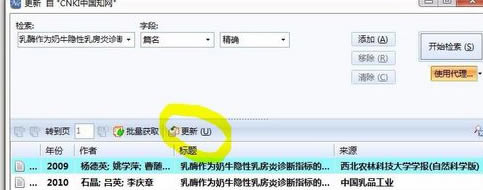
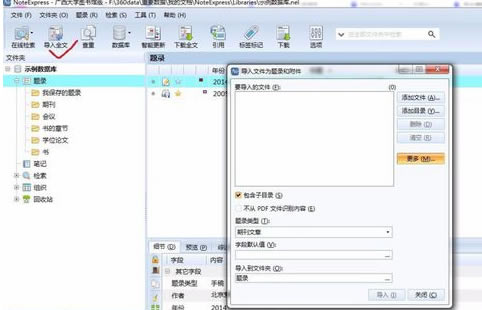
NoteExdivss特别版怎么删除参考文献?
1、鼠标点在引文上(如,(Karato,2011; Xu et al., 1998))

2、点击Office Word工具栏中NoteExdivss ->“编辑引文”
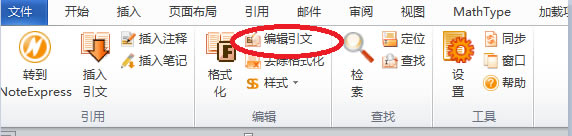
3、此时出现下图,就可以删除你不要的引文了。
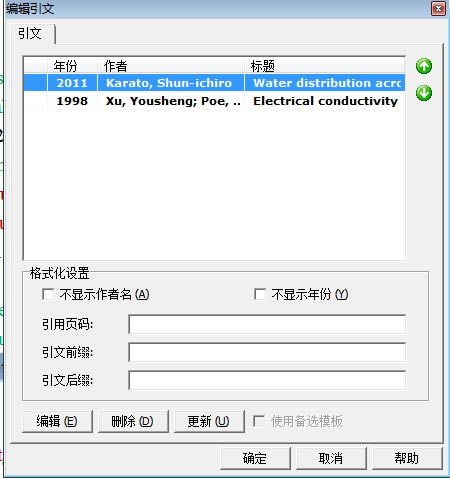
NoteExdivss安装方法
1、等待NoteExdivss免费下载完成
2、使用压缩软件进行解压(推荐使用winrar)
3、点击exe文件开始安装
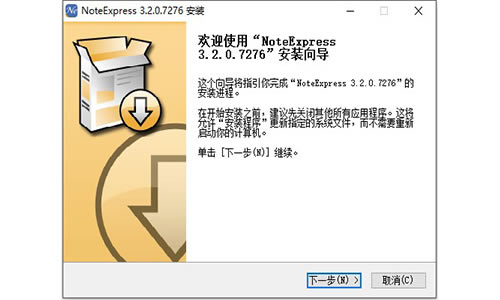
4、单击【我接受】同意许可证协议,进行下一步安装
5、单击【浏览】选择软件安装位置,默认C盘安装,确定后单击【下一步】
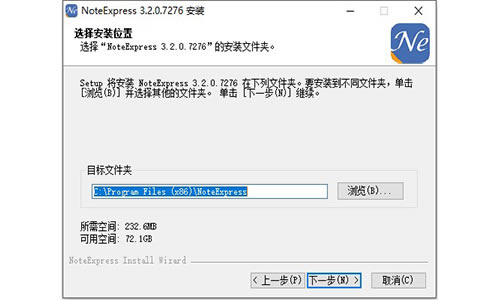
6、单击【安装】
7、安装写作插件,根据提示选择“经典版”或者“尝鲜版”
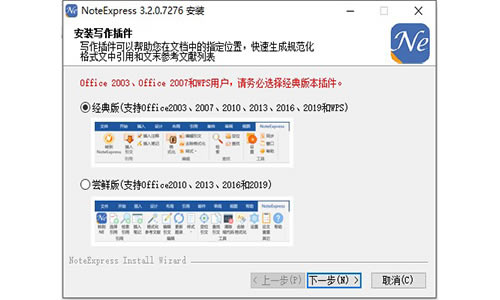
8、软件安装完成,可以开始使用了
下载地址
- PC版